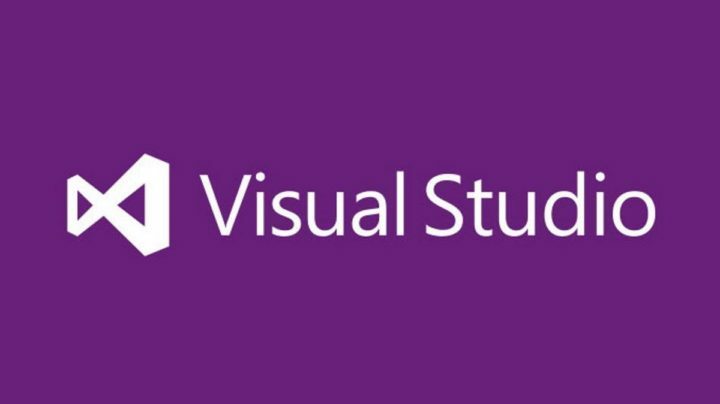지도 서비스를 제공하는 타사의 많은 응용 프로그램이 있지만 사용자가 신뢰할 수 있는 가장 정확하고 효율적인 응용 프로그램은 Apple Maps입니다. 그러나 최근 많은 iPhone 사용자로부터 갑자기 Apple Maps가 iPhone에서 작동을 멈췄다는 보고를 받고 있습니다.
이 문제의 주된 원인은 iPhone 주변의 약한 GPS 신호, 낮은 인터넷 연결 신호, 위치 때문일 수 있습니다. 서비스 설정이 꺼져 있음, iPhone 및/또는 Apple 지도 내의 기술적 결함, iPhone에 잘못된 날짜 및 시간 설정, 등.
Apple Maps를 사용하는 동안 이러한 문제가 발생하더라도 전혀 걱정하지 마십시오. 이 기사에서는 iPhone에서 이 문제를 쉽게 해결할 수 있는 많은 수정 사항을 찾을 수 있습니다.
목차
예비 팁
- 아이폰을 다시 시작 – 사소한 것이라도 기술적 결함이 있으면 일부 응용 프로그램이 원활하게 실행되지 않습니다. 따라서 이러한 결함을 제거하려면 iPhone을 한 번 다시 시작하고 iPhone을 다시 시작한 후 문제가 해결되었는지 확인하십시오.
- 인터넷 신호 테스트 – 대부분의 응용 프로그램이 더 잘 작동하려면 인터넷 신호가 필요합니다. 그러나 지도는 경로 안내에 대한 우수한 데이터를 생성하기 위해 훨씬 더 강력한 신호가 필요합니다. 따라서 강력한 모바일 데이터 네트워크가 있고 데이터 요금제가 활성화되어 있는지 확인하십시오.
- 강한 GPS 신호가 있는지 확인 – iPhone에 강력한 인터넷 연결이 있더라도 Apple Maps는 여전히 iPhone의 지도에 정확한 결과를 제공하기 위해 강력한 GPS 신호가 필요합니다. 터널/지하철 또는 지하실 아래에 있지 않은지 확인하고 더 나은 GPS 신호를 얻으려면 개방된 위치로 이동하십시오.
- 사운드 설정 확인 – 때로는 iPhone 소리에 문제가 있을 수 있으며 방향 안내에 대한 지도 소리가 들리지 않을 수 있습니다. 따라서 사운드 설정을 확인하고 iPhone의 볼륨을 높이고 소리가 들리는지 확인하십시오.
수정 1 – Apple 지도를 강제로 닫았다가 다시 열기
1단계: Apple 지도 앱을 강제 종료하려면 먼저 다음으로 이동해야 합니다. 앱 스위처 당신의 아이폰에.
2단계: 이를 위해서는 iPhone 화면을 왼쪽 하단 모서리에서 오른쪽으로 기하급수적으로 스와이프해야 합니다.
3단계: iPhone에 App Switcher가 나타나면 다음을 검색하십시오. 지도 앱.
4단계: 지금 강타위로 강제로 닫습니다.

5단계: 닫은 후 홈 화면으로 이동하여 다시 엽니다. 지도 아이콘을 클릭하여 앱.
광고
광고
수정 2 – Apple 지도에 대한 위치 액세스 권한 부여
1단계: 설정 아이콘을 클릭해야 합니다.
2단계: 이렇게 하면 설정 iPhone의 앱.
3단계: 다음으로 개인 정보 보호 및 보안 설정 목록에서 옵션.

4단계: 선택 위치 서비스 아래와 같이 개인 정보 및 보안 페이지 상단에 있는 옵션을 선택합니다.

5단계: 목록을 아래로 스크롤하고 지도 옵션.
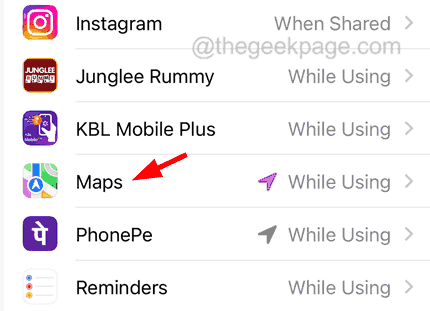
6단계: 다음 중 하나를 선택했는지 확인하십시오. 앱을 사용하는 동안 또는 앱 또는 위젯을 사용하는 동안 주어진 옵션에서 옵션.
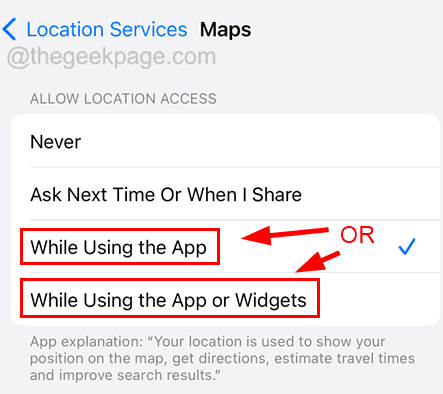
수정 3 – 위치 서비스 설정 켜기
1단계: 실행 설정 페이지.
2단계: 개인 정보 보호 및 보안 아래와 같이 옵션을 선택합니다.

3단계: 이제 다음을 클릭하십시오. 위치 서비스 맨 위에.

4단계: 할 수 있게 하다 그만큼 위치 서비스 아래 스크린샷과 같이 토글 스위치를 탭하여 옵션을 선택합니다.

수정 4 – 올바른 날짜 및 시간 설정 지정
1단계: 설정 앱.
2단계: 일반적인 그것을 클릭하여 옵션.
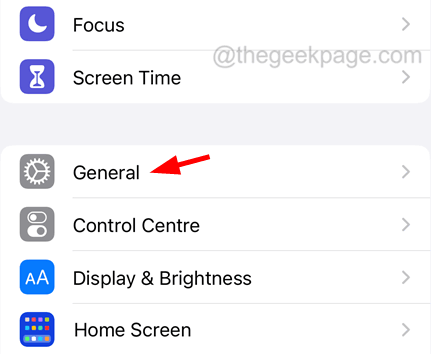
광고
3단계: 그 후에 다음을 선택해야 합니다. 날짜 시간 에서 옵션 일반적인 페이지는 아래와 같습니다.
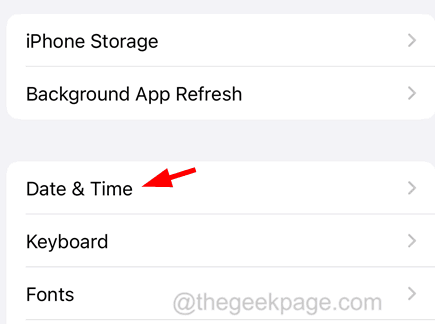
4단계: 여기에 도달하면 다음이 있는지 확인합니다. 가능 그만큼 자동으로 설정 토글 버튼을 탭하여 옵션을 선택합니다.
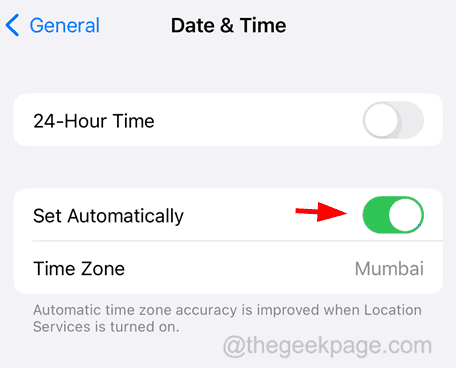
이렇게 하면 iPhone에 정확한 날짜와 시간이 설정되고 이 문제가 쉽게 해결됩니다.
수정 5 – iPhone에서 네트워크 설정 재설정
위에서 설명한 모든 솔루션을 시도한 후에도 문제를 해결하지 못한 경우 iPhone에서 네트워크 설정을 재설정해야 할 수 있습니다. 수행해보십시오 iPhone에서 네트워크 설정 재설정 이 문제를 쉽게 해결해야 합니다.